前回のShanling M0に書いたとおり、脱iTunes, iPodのためiTunesを捨ててMusicBeeを仲間にした。あのポンコツプレイヤーとはおさらばだ。

iTunesからの移行
覚書として移行手順を書いておく。
起動すると最初にライブラリを作れと出る(はずだったと思う)から、ライブラリを作る。

ライブラリを保存したい場所の指定とライブラリ名の指定を行う。ライブラリってのはiTunesだとC:\Users\Music\の下に作成されるiTunesフォルダのこと。

とりあえず画面に従って好きな場所に好きな名前のライブラリを作成すると空っぽのMusicBeeが表示される。表示されたら次はiTunesからデータを引き継ぐ。
事前設定としてiTunes側でライブラリをXML形式のデータとして保存する設定をしておく。


左上のメニューから"ファイル>ライブラリ>インポート>iTunesからインポート"を選択する。

新しいファイルの保存先はインボックスに追加を選択しておくとインポート後の整理が楽。インボックスってのはライブラリに登録する前のテンポラリみたいなもの。実際にファイルが移動されるわけではなく、ライブラリのDBデータ上でリンクが張られているだけ。iTunesを検索からXMLファイルを指定して取り込んであげるとiTunesのライブラリ情報がそっくりそのままインポートされる。
インポートされたあとはアルバムのチェックをする。たまにアルバムがバラバラに分離することがあるので、インボックス上で修正する。

修正が終わったら、すべてのアルバムの上で右クリックしてコンテキストメニューの送るから音楽ライブラリを指定すると、ライブラリに情報が移動する。これで取り込み作業は終了。

MusicBee上で表示される情報の移行はこれで終わったが、まだ音楽ファイルデータはそのままiTunesフォルダに残っている。いまは単純にリンクしている情報を移しただけのため、大元の音楽ファイルを移動しないといけない。
設定からライブラリの項目を選択して、音楽ライブラリの中にあるメディアファイルを自動的に整理にチェックを入れる。

そうするとウィンドウが表示されるから、宛先を指定して再編成をクリックすると宛先に命名テンプレートに沿ってフォルダを作成、ファイルの移動を行ってくれる。
再編成が終わればライブラリ、音楽データファイルともに移行が完了したので、iTunesのライブラリをまっさらにするかまるごとアンインストールすればよろし。共存させる場合、MusicBeeへライブラリを移行して音楽ファイルデータを再編成する前に、iTunesのライブラリをクリアしたほうが整合性に問題が出ない。
CDの取り込み
事前に取り込みの設定を行っておく。
エンコードする形式にもよるが、一部コーデックは自分で外部エンコーダを用意する必要があるので、ダウンロードしてパスを指定する。

ALAC(Apple Lossless)の場合FFmpegが必要になる。あれ?iTunes離れするはずなのになんでALAC使ってるんだ…?

エンコーダの設定をしたら、CDの取り込みからエンコード形式、保存先を設定しておく。あとはドライブ設定からセキュアな取り込みを指定しておくといいと思う。セキュアな取り込みは1回取り込んだあともう一回ディスクを読んで、データを比較してエラーがないか確認する。読み取り時間は2倍かかるけれどデータの信頼性が上がる。

あとはポチポチして取り込む。取り込み時にアートワークの設定ができるのが便利。
プレイヤーとの同期

DAPやスマートフォンに音楽を転送するときは、デバイスをコンピュータに接続するとデバイスの項目に接続したデバイスが表示される。
デバイスの画面で音楽を同期かプレイリストを同期にチェックを入れる。
音楽を同期にチェックを入れると、ライブラリ全部かランダムに選択された曲をコピーする。
プレイリストを同期にチェックを入れると、プレイリストに登録した曲だけをコピーする。
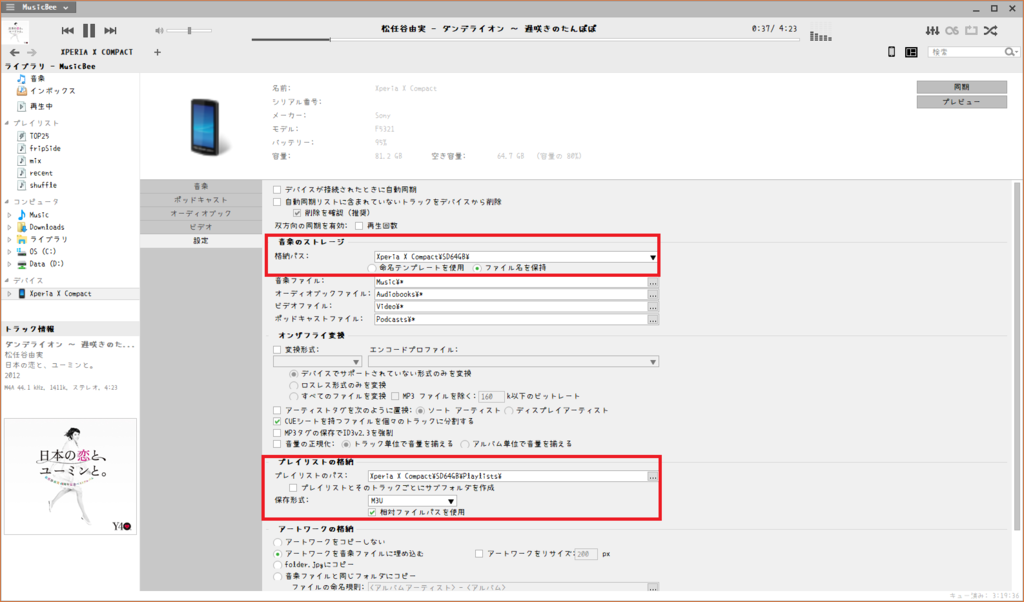
音楽をコピーするときに注意したいのは赤枠のところ。音楽ファイルの保存場所とプレイリストの保存場所を指定する。プレイリストは相対パスを使用するにチェックを入れればだいたい正しく再生されると思う。
まとめ
音楽プレイヤーとしては細かくイコライザの設定も可能だしシャッフルはアルバム順に偏って再生するか、完全ランダムに混ぜるかの調整も可能。面倒だから端折るが何かと至れり尽くせりである。
使い始めはいろいろな紹介サイトを見ながら暗中模索で使い始めたが、慣れればiTunesよりも使い勝手がよく、なによりかゆいところに手が届くように「ああここ設定したかったんだよな」ってところが細かく調整できる。

音質・取り込み設定・同期、すべてがiTunes以上でなんであんなポンコツに縛られていたのか。なによりApple Musicがないのが素晴らしい。
同期に関しては特にウオークマンを使い始めたものの、Music Center for PCで消耗している人にはお勧めすぎるので迷う前に導入してみてほしい。
※くれぐれもここに書いた内容を参考に設定等を行いデータが消失しても責任を負いません。あくまでも自己責任で(保身)。